TeamViewer es una de las aplicaciones más utilizadas para control remoto, uso compartido de escritorio, reuniones en línea, conferencias web y transferencia de archivos entre computadoras.
TeamViewer es compatible con los sistemas operativos Microsoft Windows, Mac OS X, Linux, iOS y Android.
También puede acceder a una máquina que ejecuta TeamViewer a través de un navegador web.
Instalar TeamViewer
Abra una terminal y luego use el siguiente comando para actualizar el índice del repositorio.
sudo apt update
Instale el paquete wget.
sudo apt install -y wget
Descargue la última versión (v15.x) de TeamViewer desde el sitio web oficial.
wget https://download.teamviewer.com/download/linux/teamviewer_amd64.deb
Instale TeamViewer usando el apt comando.
sudo apt install -y ./teamviewer_amd64.deb
Iniciar TeamViewer
Inicie TeamViewer desde Actividades >> Busque TeamViewer.
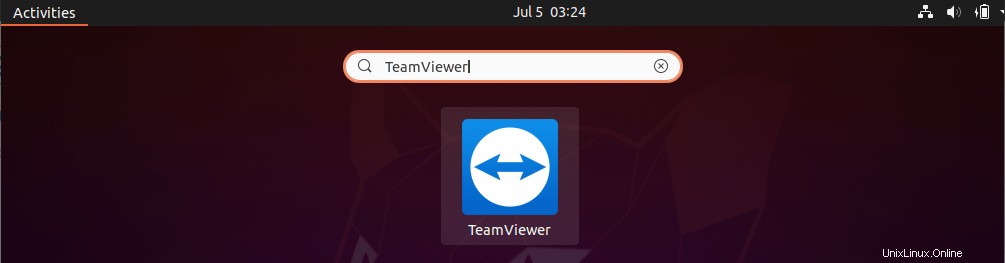
O
Ejecute el siguiente comando en la terminal para abrir TeamViewer.
teamviewer
Si está iniciando la aplicación TeamViewer por primera vez, deberá aceptar la TeamViewer Acuerdo de licencia .
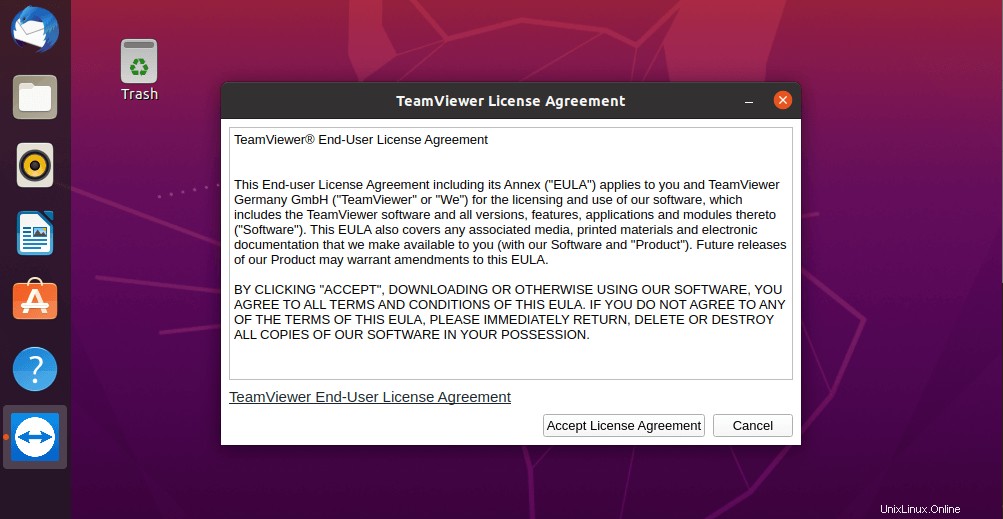
Ahora debería obtener una ventana de TeamViewer con ID y contraseña .
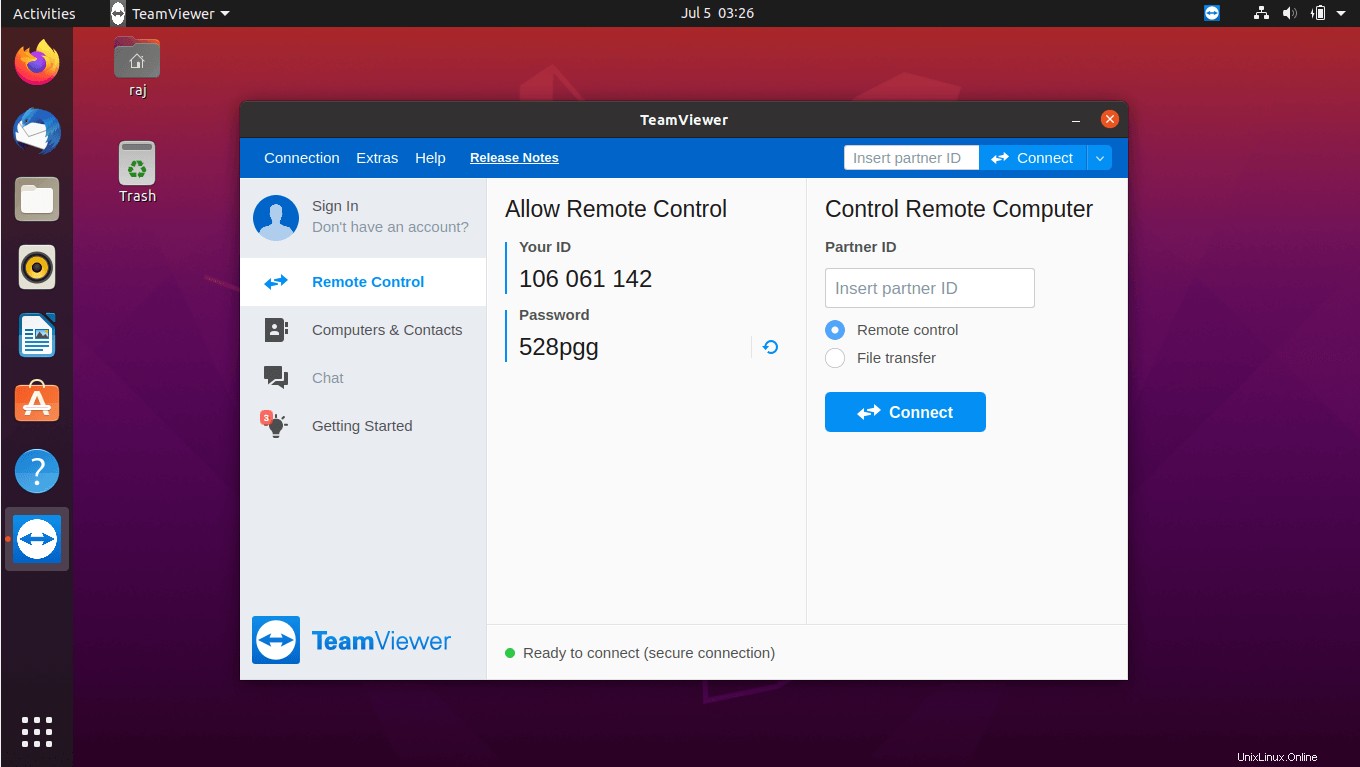
Conclusión
Eso es todo. Has instalado correctamente TeamViewer en Ubuntu 20.04/Ubuntu 18.04.